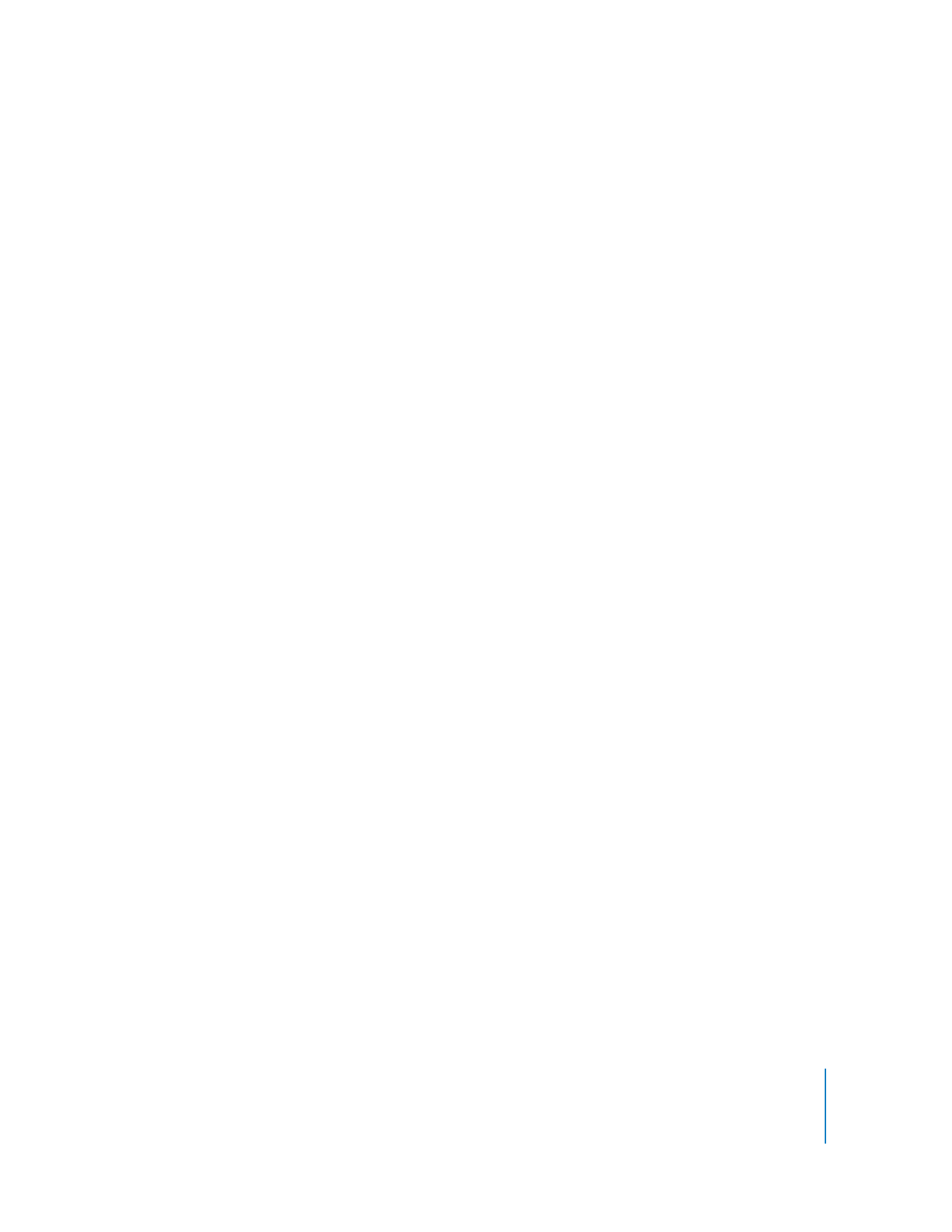
クリップを書き出す
V1
ストリームの内容を
MPEG
ファイルとして書き出すことができます。これが役に立つ状況がいく
つかあります。
Â
長いビデオ素材 の小さな部分を別の素材にし たい場合は、その素材をストリ ームに追加し、希望
のサイズにトリ ミングして新しい素材として書 き出すことができます。この素材 はほかの素材と
同様に使うことができます。たとえば、メニューの背景として使うことができます。
Â
複数の素材をストリームに追加して編集し、
1
つの
MPEG
ファイルとして書き出すことができます。
参考:ストリームに静止画が含まれてい たり、
H.264
フォ ーマットのクリップが使われていたり
すると、
MPEG
ファイルとして書き出すことはできません。
V1
ストリームから
MPEG
ファイルを書き出すには:
1
必要に応じてストリームを設定します。
2
次のいずれかの操作を行います:
Â
「ファイル」>「書き出し」>「
MPEG
ファイル」と選択します。
Â
Control
キーを押しながらストリームをクリックし、ショートカットメニューから「
MPEG
ファイ
ルを書き出す」を選択します。
3
表示される「ストリームを
MPEG
フォーマットで保存」ダイアログボックスで名前を入力し、ファイ
ルの保存先を選択して、「保存」をクリックします。
大きな素材を 書き出すときは、そのファ イルを保存できる十分 なディスク容量がある ことを確認し
ます。
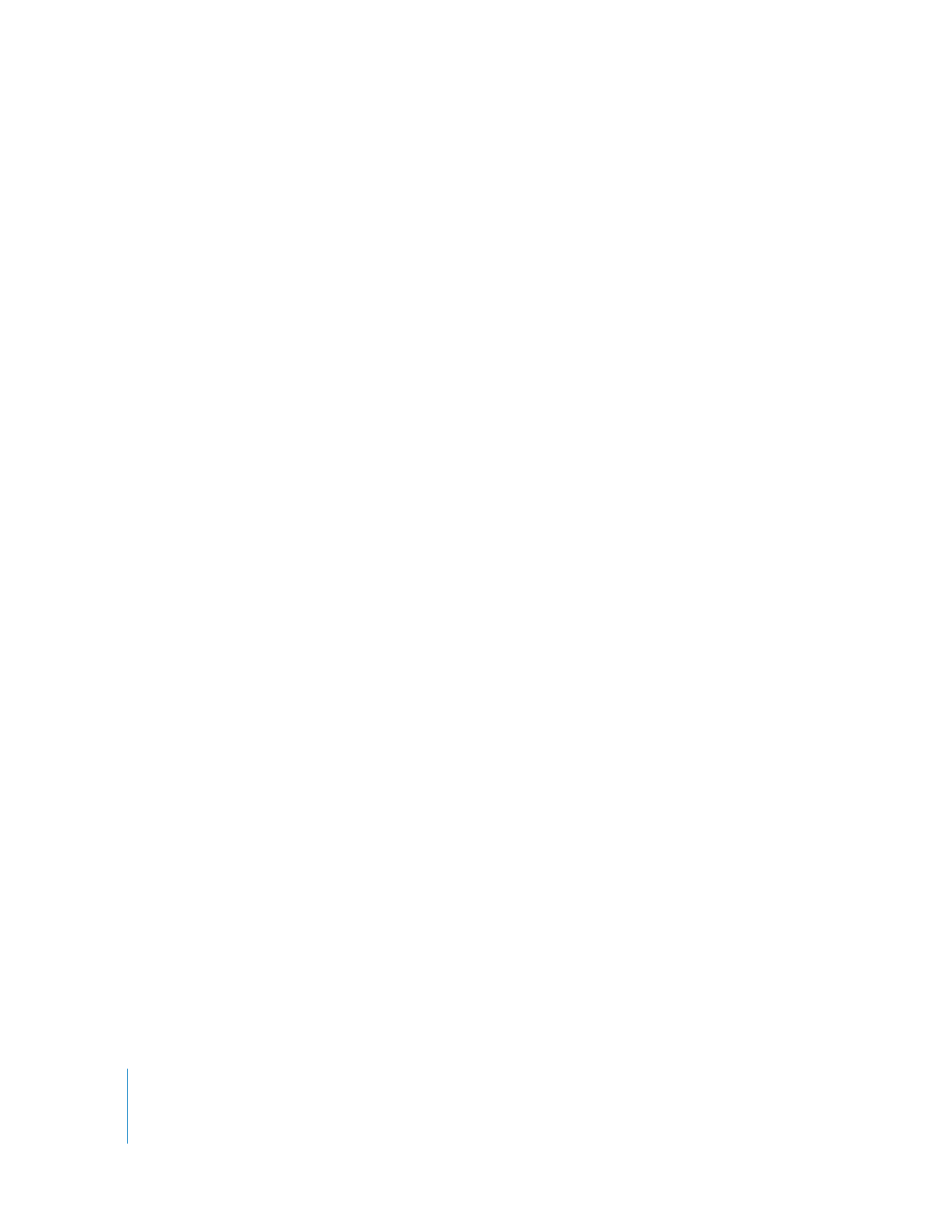
380
第
11
章
トラックを作成する/編集する